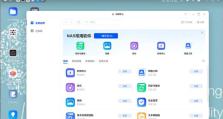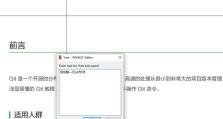大白菜教你安装Win10系统(无需技术背景,轻松完成Win10系统安装)
在现代社会中,计算机已经成为我们生活中不可或缺的一部分。而操作系统则是计算机最核心的软件之一。Win10系统作为目前最新、最流行的操作系统之一,为用户提供了更好的用户体验和功能。然而,对于一些没有技术背景的用户来说,安装Win10系统可能显得有些困难。本文将以大白菜为您详细介绍如何安装Win10系统,帮助您轻松完成安装过程。

准备工作——选择合适的Win10版本
在安装Win10系统之前,我们首先需要选择适合自己的系统版本。根据自己的需求和计算机硬件情况,选择家庭版、专业版或其他版本。
准备工作——备份重要数据
在安装系统之前,我们要对重要的个人数据进行备份,以免在安装过程中丢失。可以使用移动硬盘或云存储等方式进行备份。

准备工作——下载Win10系统镜像
在安装Win10系统之前,我们需要下载Win10系统镜像文件。可以在微软官方网站或其他可靠的下载渠道获取到最新的系统镜像文件。
制作启动盘——选择合适的制作工具
制作Win10启动盘是安装系统的关键步骤之一。我们可以选择使用官方提供的Windows10安装媒体创建工具或其他第三方软件进行制作。
制作启动盘——插入U盘并格式化
在制作启动盘之前,我们需要将U盘插入电脑,并对其进行格式化操作。确保U盘为空,以便能够顺利制作启动盘。

制作启动盘——使用制作工具制作启动盘
通过选择合适的制作工具,我们可以将下载的Win10系统镜像文件写入U盘中,制作成可启动的安装盘。
进入BIOS设置——重启电脑并按下相应按键
为了能够从U盘启动安装Win10系统,我们需要进入计算机的BIOS设置界面。在重启电脑时,按下相应的按键(通常是F2、Delete或F12)进入BIOS设置。
进入BIOS设置——选择U盘启动优先级
在BIOS设置界面中,我们需要找到启动选项,并将U盘的启动优先级调整为最高,确保电脑能够从U盘启动。
开始安装——按照提示完成安装过程
当电脑从U盘启动后,会进入Win10系统的安装界面。按照屏幕上的提示,选择语言、时区等设置,并接受许可协议,然后点击“下一步”开始安装。
开始安装——选择安装类型和分区
在安装过程中,我们需要选择安装类型和分区。如果是全新安装系统,可以选择“自定义”选项,然后在分区界面上创建新的分区。
等待安装完成——耐心等待系统安装
在安装过程中,系统会自动进行文件拷贝、系统设置等操作。这个过程可能需要一些时间,请耐心等待。
设置个人账户和密码——保护个人隐私
在安装完成后,系统会要求我们设置个人账户和密码。这是为了保护个人隐私和确保系统安全。
安装驱动和更新——保证系统正常运行
安装完系统后,我们需要安装相应的驱动程序和系统更新,以确保系统能够正常运行,并提供更好的稳定性和性能。
恢复个人数据——导入备份的文件
在安装驱动和更新完成后,我们可以将之前备份的个人数据导入到新系统中,以恢复之前的文件和设置。
安装完成——享受Win10系统带来的便利和乐趣
通过以上步骤,您已经成功安装了Win10系统。现在,您可以开始享受Win10系统带来的便利和乐趣了!
通过本文的教程,我们以大白菜为您详细介绍了如何安装Win10系统。无论您是否具备技术背景,只要按照本文的步骤进行操作,相信您都能轻松完成安装过程。希望本文能够对您有所帮助,祝您使用Win10系统愉快!